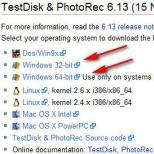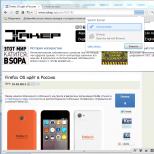Как открыть телефон xiaomi чтобы вставить симку. Как вставить сим карту в Xiaomi — пошаговая инструкция
Купив данный смартфон, пользователь может часами безуспешно пытаться снять заднюю крышку устройства, стараясь вставить в него SIM-карту. Но на самом деле ситуация обстоит гораздо проще. Именно о том, как вставить симку в Xiaomi Redmi Note 4X мы и поговорим в данной статье. Параллельно будет рассмотрен вопрос интеграции и карты памяти. Приступаем.
Итак, для того чтобы вставить симку, изначально придется достать лоток. Находится он на левой грани устройства, а открывается при помощи скрепки, которая идет в комплекте.
- Найдите свою коробку и откройте ее.

- Далее вытащите из упаковки металлическую скрепку, которая отмечена на фотографии. Именно с ее помощью откроется наш телефон.

Внимание! Перед тем как переходить к следующему шагу обязательно отключите гаджет.
- Положите телефон на что-нибудь мягкое, чтобы не поцарапать дисплей. Также следите за тем, чтобы он не упал. Найдите отверстие, которое мы обозначили на фотографии ниже. Именно оно нужно для извлечения лотка.

- Аккуратно нажмите на скрепку, не прилагая лишних усилий, при этом лоток должен немного показаться.

- Теперь вытащите скрепку и положите ее на место – пока она больше не понадобится. Аккуратно возьмите лоток двумя пальцами и извлеките его наружу.
Устанавливаем симку
Теперь, когда мы извлекли слот для карточек, нужно установить их. Делается это в разных вариациях. Вот они:
- установлена одна SIM-карта;
- симка и карта памяти;
- 2 симки.
Как комбинировать свой слот – это сугубо личное дело. В нашем случае будет использоваться одна СИМ вместе с картой памяти. Для того чтобы ее установить, делаем следующее:
- Аккуратно положите карточку в формате Micro SIM в лоток так, как показано на скриншоте. У чипа есть один срезанный угол, проследите за тем, чтобы он точно попал в паз, который тут предусмотрен именно для этого.

- Переверните телефон экраном вниз (опять же старайтесь не поцарапать его) и вставьте лоток, направленный чипом вверх. Аккуратно задвиньте до полного скрытия в корпусе.

На этом все. Можно включать наш Xiaomi Redmi Note 4X и пользоваться связью.
Ставим карту памяти или вторую SIM
Также давайте разбираться, как установить карту памяти в девайс. Делается это довольно просто, с той лишь разницей, что вместе с симкой, нужно поместить в лоток и накопитель.
У Micro SD тоже есть специальные вырезы, которые не дадут поставить ее неправильно. Следите за тем, чтобы они точно совместились. Выглядит все это примерно так:

Инструкция подходит для версии 3/32 и для 4/64 GB.
Итоги и комментарии
Вот и все. Как видите, это очень просто, тем более что делать процедуру каждый день вам точно не придется. Менять карточку или симку нужно только при переходе на другого оператора или апгрейде памяти Android.
Если и сейчас у вас остались любые вопросы, смело пишите их в комментариях, а мы постараемся помочь каждому своему читателю решить его трудности.
Видео
Для большей наглядности вы также можете просмотреть обзор, в котором показывается процесс интеграции SIM в Андроид смартфон Сяоми Редми Нот 4Х.
Итак, вот вы стали обладателем смартфона xiaomi. Возможно, это модель redmi 4x или redmi 5a, а может быть более дорогой mi a1 или mi6. Не исключено, что вы выбрали другой вариант из большой линейки этого китайского производителя. В любом случае поздравляем! Отличный выбор! Осталось лишь включить девайс и вставить сим карту. Конечно, для многих эта процедура окажется проще простого. Но есть и те, кому установка sim представляется настоящим испытанием.
Так что мы решили подробно рассказать об этом. Обещаем, изучив информацию ниже, вы легко вставите симку в ваш сяоми.
Для начала учтите, что многие смартфоны xiaomi не оснащены съёмной задней панелькой. Поэтому доступ к слотам для сим и карт памяти у них расположен на левой грани. Почему не справа? Там обычно «сидят» кнопки power и регулировки звука.
При этом отверстие, откуда вынимаются слоты? закрыто специальной крышкой. Открыть её можно с помощью скрепки-ключика, который идёт в комплекте с девайсом. Кстати, ни в коем случае не выбрасывайте этот предмет и храните его под рукой. Ведь если вдруг нужно будет поменять симку или достать флешку microSD, без него придётся сложно.
Для справки! На определённых моделях сяоми можно вместо второй симки установить карту памяти. Например, к таким устройствам относится x iaomi r edmi n ote 3 p ro.

Вставляем симку в смартфон сяоми – подробная инструкция
- Выключаем мобильный девайс. Конечно, разрешается проводить установку сим на «горячую», но в целях безопасности рекомендуем не делать так.
- Берём телефон и кладём его дисплеем вниз. При этом, чтобы не поцарапать экран, предварительно стелим под него бумагу или какую-нибудь мягкую ткань.
- «Вооружаемся» ключом-скрепкой, чтобы открыть слот для сим карты. Если вы его потеряли или не можете найти, то попробуйте подобрать иголку или проволочку такой же толщины и воспользоваться ими.
- Находим сбоку на смартфоне разъём, в котором спрятаны слоты для sim-карты и флешки.
- Аккуратно и ровно вставляем ключик-скрепку в отверстие, держа его строго перпендикулярно относительно торцевой части смартфона. Затем слегка надавливаем.
- После проделанных манипуляций лоток должен отщелкнуться и слегка выступить наружу. Поддеваем его пальцем и вытаскиваем полностью.
- Устанавливаем сим-карту (а может и сразу 2 симки, если есть разъёмы) или microSD для увеличения памяти, чтобы получить плюс пару гигабайтов для хранения данных.
- Помещаем слот обратно в разъём. Надавливаем на него до щелчка.
Вот и всё! Только не забудьте правильно поставить сим-карту. Для этого можете воспользоваться инструкцией к смартфону или специальными подсказками-схемами на выдвижном слоте.

Для справки! На некоторых смартфонах ксиаоми установлены раздельные слоты (r edmi 4 pr ime). К примеру, один для размещения сим1, другой – для сим2 или флешки. Но есть и модели с гибридным слотом, вмещающим сразу 1 или 2 sim , а также карту памяти (redmi n ote 4, r edmi 4 a , m i5, redmi 5, 5 plus и т.д.).
Полезная информация
- В большинстве моделей редми ноут и ми серии можно использовать вместе SIM-карты и micro, и nano размеров.
- Если вы не можете найти в коробке с телефоном ксиаоми скрепку, то попробуйте отыскать вот такой конвертик. Как раз на нём обычно и фиксируется металлический ключик для извлечения симки.
- Некоторые умельцы умудряются одновременно установить и две SIM-карты, и карточку памяти даже на тех гаджетах, которые имеют лишь два разъёма, а не три. Однако делать подобное мы не рекомендуем – есть высокая вероятность, что подобное закончится серьёзной неисправностью, аппаратными сбоями и дорогим ремонтом.
Если вы ищите лучший смартфон за 100 долларов, то оптимальный вариант – это Xiaomi Redmi 5A. Отличное сочетание цены и производительности привлечёт вас в ряды пользователей телефонов Сяоми. Ещё одна фишка Редми 5А – это два раздельных слота, один под сим карту, и второй под карту памяти.
Для тех, кто впервые покупает смартфон и не знает, как вставить симку в Xiaomi Redmi 5A, мы составили доступную и подробную инструкцию.
Большинство современных смартфонов Сяоми имеют несъёмную крышку и батарею. Это значит, что владелец не сможет легким движением ладони вниз сдвинуть заднюю панель и открыть крышку, как это было на старых моделях.
Ничуть не уступает популярному Редми 4/4Х. У бюджетного смартфона такой же приятный корпус с закругленной задней крышкой, которая обеспечивает превосходный хват. Единственный нюанс: корпус Redmi 5A – цельный, поэтому слоты для симки и карты памяти находятся не под задней крышкой, а на левой боковой стороне.
Слоты раздельные, а не один гибридный (как в индийской версии):
- верхний: для основной сим-карты Nano-SIM;
- нижний: гибридный – вторая симка плюс карта памяти microSD (максимально до 256 ГБ).
Вставляем симку в Редми 5А – инструкция
Пошаговое руководство, чтобы сделать процесс более понятным для новичков. Кому-то это может показаться привычным делом, но по статистике каждый третий владелец смартфона Сяоми не знает, для чего в комплекте идёт «скрепка».

Смартфон поддерживает . Вы можете вставить одновременно две карты Nano-SIM.
Шаг 1.
Вначале кладём телефон дисплеем вниз на мягкую ткань, так нам будем удобнее добраться к левой боковой грани.
Теперь берём «скрепку» – это специальный инструмент для извлечения СИМ-слота. В комплектации он указан, как «SIM eject tool».

Если вы посмотрите на левую боковую панель, то увидите что возле слотов есть отверстие. И именно для их открытия нам и нужна наша «скрепка», которая выполняет функцию ключа.
Если вы потеряете этот инструмент, то для открытия слота и вставки симку можно использовать иголку или любую другую скрепку с похожим диаметром.

Шаг 2.
Вставляем наш ключ в отверстие, и слегка надавливаем. Можно почувствовать «щелчок». После чего слот выскочит самостоятельно.
Шаг 3.
После этого лоток можно достать при помощи пальцев. Далее всё просто. Вставляем сим-карту оператора размера наносим. После чего помещаем слот обратно в отверстие, и опять слегка надавливаем до щелчка.

Смартфон поддерживает популярные частотные диапазоны, в том числе B1, B3, B38, B39, B40, B41 – для комфортной работы в сетях LTE.
Как вставить карту памяти в Redmi 5A
Сяоми Редми 5А поддерживает карты памяти microSD. Согласно официально спецификации максимально допустимый объём составляет – 256 Гигабайт.

Учитывая, что существуют две версии с 16 ГБ и 32 ГБ встроенной памяти, наличие возможности дополнительно вставить карточку памяти – это ещё одно преимущество Redmi 5A.
Для того, чтобы добраться до нужно слота, вам необходимо выполнить первые два шага инструкции и открыть нижний гибридный. Далее выполняем третий шаг и наслаждаемся работой отличного бюджетного смартфона Сяоми.
Дорогие читатели, мы постарались сделать инструкцию максимально доступной и понятной даже полному новичку. Напишите в комментариях, что вам нравится в этой модели, и какие недостатки Redmi 5A вам не по душе?
Как вставить сим карту в Xiaomi — этот вопрос задают многие пользователи ставшие владельцами нового смартфона Ксиаоми. Может быть, это Редми 4 или Редми 5, или даже Ми А1 или Ми 6. Разумеется, это может быть любой другой вариант из огромного перечня устройств данного производителя из Поднебесной. Остается лишь поздравить! Прекрасный выбор! Теперь нужно лишь включить аппарат и вставить в него СИМ-карту. Большинству пользователей данная операция покажется крайне легкой. Но есть и те, для кого процесс внедрения SIM-ки станет реальной проблемой.
Поэтому нужно поэтапно рассмотреть этот процесс. После прочтения руководства даже новичок сможет легко внедрить СИМ-ку в персональное устройство Ксиаоми.
Смешанный двойной лоток, Нано сим-карта, карта Micro SDi
Использование скрепки для извлечения
Следует взять упаковку, в которой поставлялось устройство, и взять из нее особый ключ (его называют «Скрепка»). Отыскать его удастся быстро, поскольку он закреплен в отдельном бумажном футляре.
Скрепка поставляется в комплекте с каждым девайсом фирмы Сяоми, поскольку они обладают несъемной задней панелью. Благодаря этому ключу удастся получить доступ к слоту с SIM-картами.
Если ключ по какой-либо причине не удается использовать, то вместо него можно использовать твердую проволоку, подходящую по диаметру. Не стоит втыкать острые иголки, чтобы не повредить механизм изъятия.
СИМ-карты, поддерживаемые Xiaomi
Основная часть аппаратов фирмы поддерживает две СИМ-карты одновременно. Поэтому в устройство удастся интегрировать как Нано-сим, так и Микро-сим.

Виды СИМ-карт
В девайсе также имеется возможность вставить Нано-сим карту памяти, но тогда удастся использовать лишь карту памяти и Micro-sim.

Лоток для карт
Мододелы в сети придумали метод использовать 2 Сим-карты и карту памяти. Прием именуется «Сендвич». Не часто получается обрезать Нано-сим как следует, подходит она не всегда.

Извлеченный лоток для карт
Как достать лоток для СИМ-карты
Чтобы внедрить СИМ-ку, сначала понадобится извлечь лоток. Расположен он на левом боку девайса, а достается при использовании скрепки, поставляемой в коробке.
- Отыщите упаковку и загляните в нее;

Упаковка с новым смартфоном
- После этого извлеките оттуда железную скрепку, показанную на изображении ниже. Благодаря ей удастся открыть смартфон;

Скрепка для извлечения лотка
Обратите внимание! Прежде чем приступать к следующему этапу, обязательно выключите устройство.
- Положите аппарат на что-либо мягкое, чтобы не поцарапать дисплей. Нужно смотреть за тем, чтобы девайс не упал. Отыщите отверстие, показанное на снимке ниже. Оно необходимо для изъятия лотка;

Отверстие для извлечения лотка
- Не спеша надавите на скрепку, не прикладывая чрезмерных усилий, при этом лоток должен выдвинуться;

Лоток выдвинулся после вставки ключа
- Вытяните скрепку и уберите ее обратно – она больше не нужна. Бережно возьмите лоток с двух сторон и изымите его из устройства.
Внедрение лотка с SIM-картой обратно
После этого Сим-карта устанавливается вместе с лотком снова в корпус девайса. Установка карты должна производиться аккуратно, поскольку эту хрупкую вещицу очень легко сломать.
Лоток обязан щелкнуть. Затем нужно включить устройство и подождать, пока вставленная СИМ-ка найдет оператора и станет активной. В трее сверху отобразится наименование провайдера мобильной связи.
Аппарат готов к выполнению рабочих и бытовых функций.
Внимание! На некоторых устройствах Сяоми имеются отдельные слоты (Редми 4 Прайм).
То есть, один для размещения СИМ1, второй – для СИМ2 или флешки. Но существуют модели и со смешанным слотом, вмещающим сразу 1 или 2 СИМ, а также карту памяти (например, Редми 4а, Ми 5, Редми 5, 5 Плюс и прочие).
Установка второй СИМ или карты памяти
У МикроСД имеются особые вырезы, не позволяющие интегрировать ее неправильно. Нужно смотреть, чтобы они полностью совместились. Как это выглядит – показано на изображении ниже:

Вырезы на МикроСД
После этого, так же, как и с единственной картой, следует установить слот в девайс. Необходимо наблюдать, чтобы содержимое не изменило положение и полностью попадало в нужные направляющие.
Установка карты памяти

Внедрение карты памяти
Внедрить СД-карту удается далеко не всегда. Многие аппараты не используют такую возможность, у них и так велик запас внутренней памяти.
Флешка внедряется либо в дополнительный слот, либо в смешанный разъем. В последнем случае лоток обладает двумя углублениями необычной формы, при этом юзер обязан выбрать – установить в девайс одну СИМ-ку и карту памяти, или просто две СИМ-ки. Вторую при этом нужно обрезать до Нано.
СД-карта устанавливается по аналогичному методу, что и СИМ-ка. Смешанный слот обладает маркировкой в виде стандартного значка, перепутать его не удастся. Контакты нужно направить вверх. Чтобы извлечь модуль память, следует достать лоток вышеуказанным методом и подцепить флешку скрепкой или ногтем.
Одновременное помещение двух карт и СД-накопителя
Если разработчик не предусмотрел такой возможности, то выйти из ситуации можно вручную.

Извлечение чипа из карты
- Извлеките чип из СИМ-карты. Чтобы это выполнить, нужно аккуратно нагреть пластик по сторонам, пока тот не станет податливым, после чего пинцетом поддеть и достать золотую микросхему. Можно использовать зажигалку или строительный фен;
- Бережно обточите наждачкой чип с нижней стороны и по краям, снимите примерно 1-2 миллиметра пластика;
- С помощью суперклея насадите микросхему на СД-накопитель. Необходимо поискать информацию именно по вашей симке дополнительно. Грамотное расположение чипа различается для различных провайдеров связи.

Правильное расположение чипа на накопителе
Склеивание двух карт – сложный процесс, имеется шанс поломать флешку, внутренние контакты, а то и полностью потерять возможность извлечь лоток из устройства. Безопаснее и легче приобрести модель, обладающую вместо смешанного слота дополнительным лотком для памяти.
Установить СИМ-карту в новое устройство ничуть не труднее, чем в предыдущее. Девайсы Сяоми схожи между собой и открываются одним и тем же методом. Если скрепка была потеряна или не поставлялась в комплекте, можно использовать стандартную канцелярскую скрепку, предварительно разогнув одну ее сторону.
Заключение:
Готово! Как можно заметить, все очень просто, тем более что ежедневно эту процедуру выполнять не понадобится. Менять СИМ-ку или карту памяти придется только при переходе на другого оператора или добавлении памяти.
В ассортименте компании Xiaomi есть линейка телефонов Redmi 3 и Redmi 4, в которой находятся такие смартфоны, как Redmi 3S, Redmi 3X и Redmi 3 Pro, Redmi 4 и 4X.
Если оригинальный Xiaomi Redmi 3 не имеет сканера отпечатков пальцев на задней грани, то все остальные модели имеют дактилоскопические сканер. Что общего у этих смартфонов — у них одинаково вставляется SIM-карта, многие наши читатели спрашивают, как в смартфон Xiaomi Redmi 3 (Redmi 4 и 4X) вставить симку — мы в Galagram решили опубликовать подробную инструкцию, как это можно сделать.

Вставляем SIM-карты и microSD карты памяти в смартфоны линейки Redmi 3, 4, 4X
Для этого вам понадобится сам смартфон Redmi 3, 3S, 3 Pro или Redmi 4X и комплектная скрепка, которая продается вместе со смартфоном в комплекте поставки. если смотреть прямо на дисплей телефона, то на правой его грани находятся клавиши громкости и активации, а на левой его грани будет располагаться лоток под SIM и microSD карты памяти (в зависимости от модели). Вам нужно сделать следующее:
- вставить комплектную скрепку в отверстие на SIM-трее
- ровно прямо нажать до щелчка и подвижек лотка
- убрать скрепку и аккуратно вытащить лоток для SIM из Redmi 3
В лотке будет сразу два разъема: под micro и nano SIM-карты в Redmi 3 и гибридный лоток под micro и nano SIM-карты в Redmi 3 Pro, 3S и 3X. В лоточек для SIM устанавливаете необходимые карты: симки или карточки памяти и также аккуратно вставляйте лоток обратно в металлический корпус смартфона Redmi 3 до щелчка, пока он не поравняется с плоскостью корпуса телефона.
Как одновременно разместить и SIM-карты и карту памяти
Теперь попробуем схитрить и вставить одновременно и две SIM-карты и карточку памяти. Здесь стоит обратить внимание, что такая процедура может навредить вашему смартфону, поэтому все что вы делаете — на свой страх и риск .
Для этого вам нужно немного подогреть вашу симку (15-20 секунд под зажигалкой), а потом аккуратно достать из пластика сам чип. Теперь вставьте microSD карту и вашу отклеенную SIM поверх карты памяти, чтобы не перекрывать контакты. Это все, теперь ваш Redmi 3 будет одновременно видеть и две SIM-карты и карточку памяти. Подробности смотрите на фото ниже.